Cyan
Cyan Magenta
MagentaYellow
Yellow Black
Black
�
快速入門
快速入門
歡迎使用
您的諾基亞裝置是引領您通往充滿無限可能開闊世界的大門。您可以接入互聯網、使
用 Ovi 服務,亦可以使用社交網絡服務和朋友保持聯繫。您可以隨時從可用的網絡和連
接方式中做最合適的選擇。
您的裝置具備內置 GPS (全球定位系統) 天線,您可以在世界各主要城鎮自由馳騁,毫無
後顧之憂。 使用 Ovi 地圖可以輕鬆地下載地圖、規劃行程,以及按照地址搜尋到達興
趣點的路線。
裝置上亦配備一部攝錄機,您可以用來與朋友進行即時的視像聊天。使用社交中心,您
可以傳送訊息並接入社交公用程式。
Nokia Booklet 3G
AC-200 充電器和特定國家/地區適用的纜線
銷售包裝
銷售包裝中包含下列內容:
•
•
• WH-205 立體聲耳機
• 供諾基亞流動裝置使用的 CA-126 USB 充電及連接數據線
• 清潔布
• 快速入門指南
銷售包裝的內容視乎購買裝置的國家/地區而有所不同。
© 2009 Nokia.版權所有,翻印必究。
�
設定、按鍵及部件
設定、按鍵及部件
設定裝置
打開 SIM 卡插槽蓋
打開 SIM 卡 (和記憶卡) 插槽蓋 (4)。
插入 SIM 卡
插入 SIM 卡 (5)。確保卡片的接觸點朝向裝置上的接點,而且斜角處朝向正確的方向。
當裝置開機時,您還是可以插入 SIM 卡。
將裝置開機
要將裝置開機,按電源鍵 (3)。
按鍵及部件
1
2
3
4
5
6
7
8
9
10
11
12
配件
您可以分別購買各種配件來搭配您的產品使用,例如攜行袋、乙太網絡配接卡、USB
轉 VGA 配接器,以及各式各樣不同的耳機。
如要獲取更多有關裝置可用配件的資料,請瀏覽 www.nokia.com。
麥克風
網絡攝錄機
電源鍵
記憶卡和 SIM 卡插槽蓋
SIM 卡插槽
USB 插孔
充電器插孔
HDMI 插孔
音效插孔
充電器纜線,電源插頭的型式視乎國家/地區而不同。
充電適配器
攜行時將纜線纏繞在充電適配器上。使用時將纜線解開。
© 2009 Nokia.版權所有,翻印必究。
�
設定、按鍵及部件
© 2009 Nokia.版權所有,翻印必究。
�
設定 Windows
設定 Windows
首次開機時,歡迎精靈將協助您完成安裝程序。請按照螢幕上的指示說明操作。
本指南中用來說明各個設定階段的圖片僅供參考,可能會與您在螢幕上實際所見略有不
同。
1. 執行 Windows 7
裝置中已預先安裝了 Windows 7 作業系統。裝置首次啟動時,會提示您啟動 Windows
7 設定。請遵循螢幕上的說明。當您完成設定程序後,裝置會使用您定義的設定重新啟
動。重新啟動後,即可開始使用您的裝置。
當您連接到網絡時,會自動接收 Windows 升級 (如您曾在設定中定義此項目)。升級系
統可能需要傳送大量數據,可能會產生數據傳送費用。請向網絡服務供應商查詢有關數
據傳送的收費情況。
2. Nokia Booklet 軟件更新程式
裝置中已預先安裝了 Nokia Booklet 軟件更新程式。Nokia Booklet 軟件更新程式每週會
在登入後自動檢查可用的軟件更新。要下載新軟件,請按照指示操作。
下載新軟件可能需要傳送大量數據。請向網絡服務供應商查詢有關數據傳送的收費情
況。
3. 配置無線連接
要檢視和選擇所要的連接方式,以及啟動或關閉無線連接,按 fn + F10。
要連接到無線區域網絡 (WLAN),從螢幕右下角的系統匣中開啟無線網絡連接對話方塊。
4. 社交中心
按 fn + F11,然後按照指示操作。
5. 同步處理您的流動裝置
要開啟 Nokia Ovi 電腦端套件安裝程式並安裝 Nokia Ovi 電腦端套件,選擇桌面上的圖
示。使用 Nokia Ovi 電腦端套件,您可以將 Nokia Booklet 3G 與兼容的裝置進行同步處
理。
要進行同步處理,開啟 Nokia Ovi 電腦端套件並依照指示操作。
© 2009 Nokia.版權所有,翻印必究。
�
設定 Windows
© 2009 Nokia.版權所有,翻印必究。
�
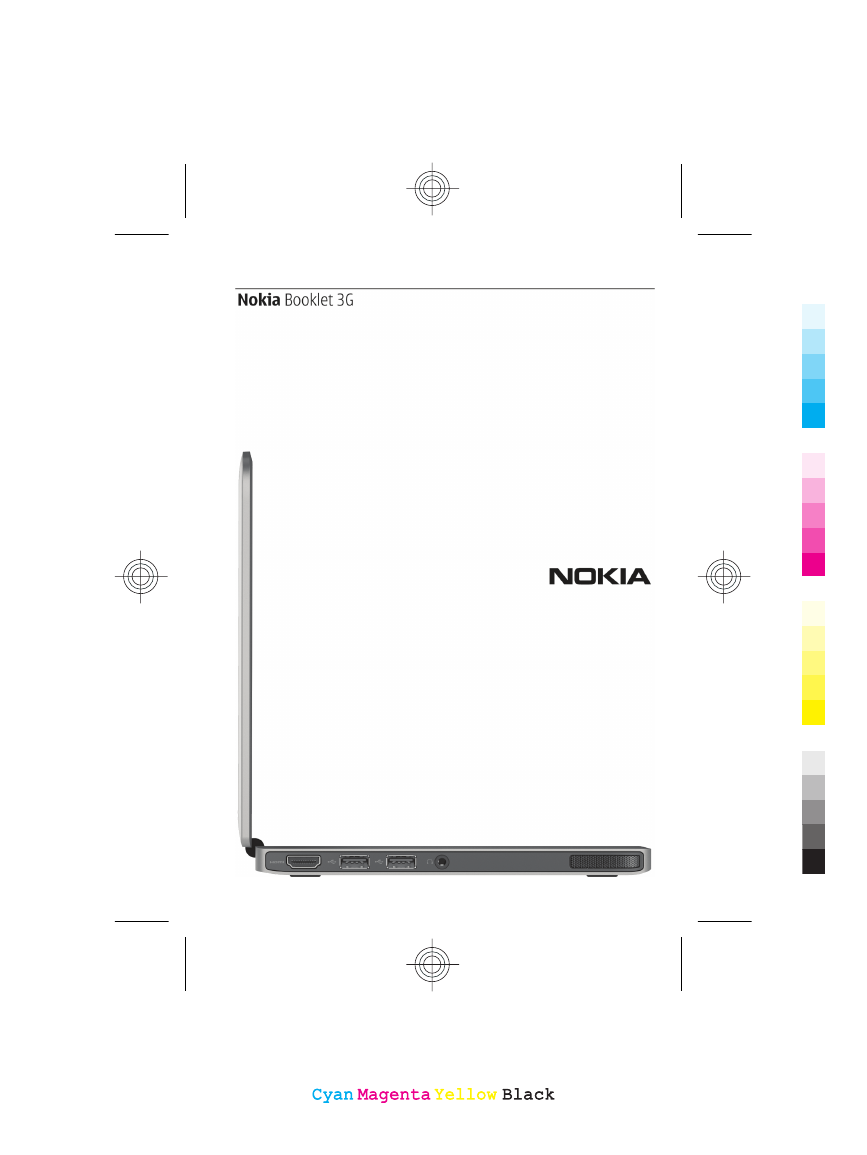
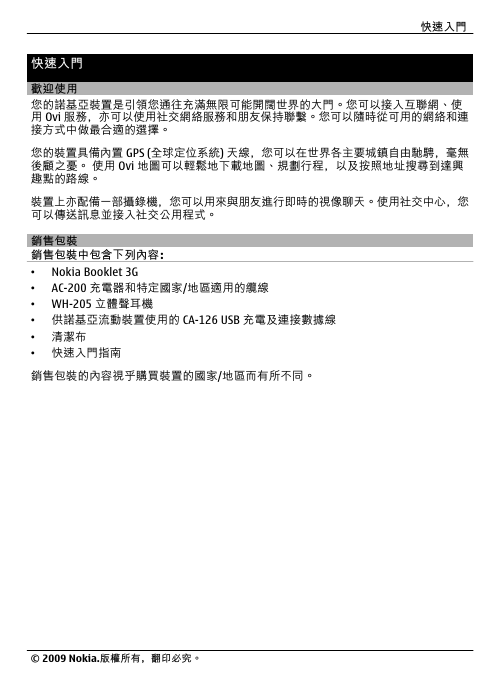
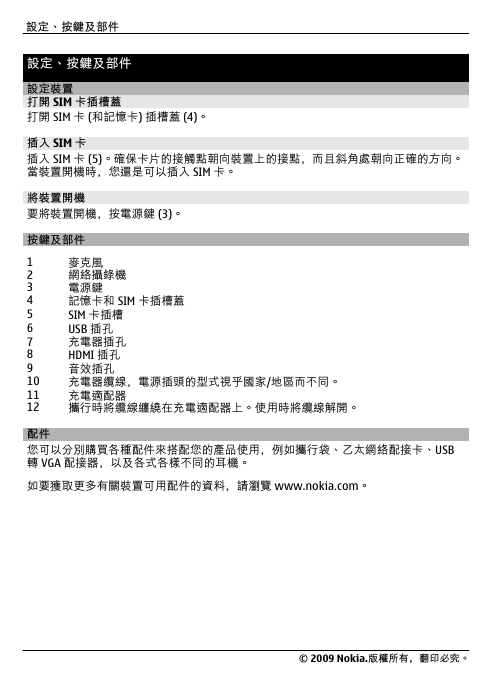

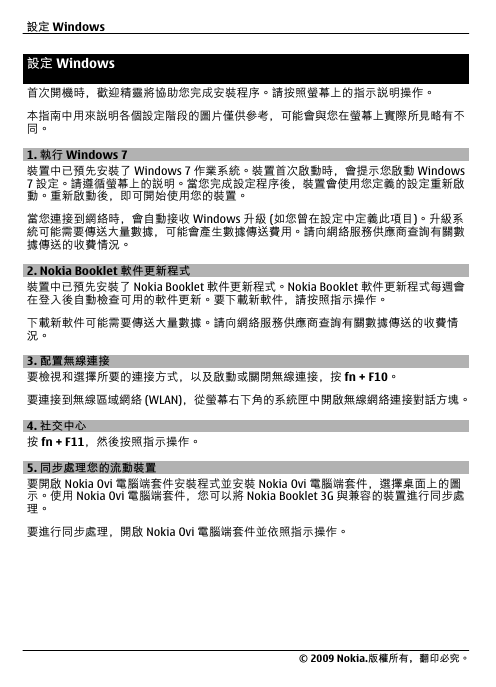
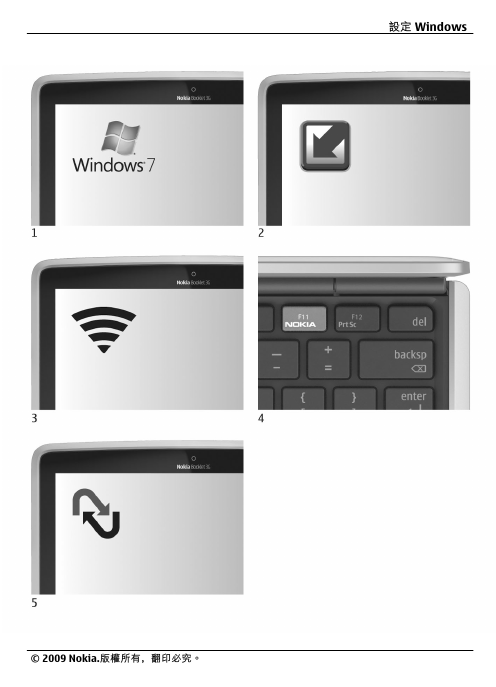
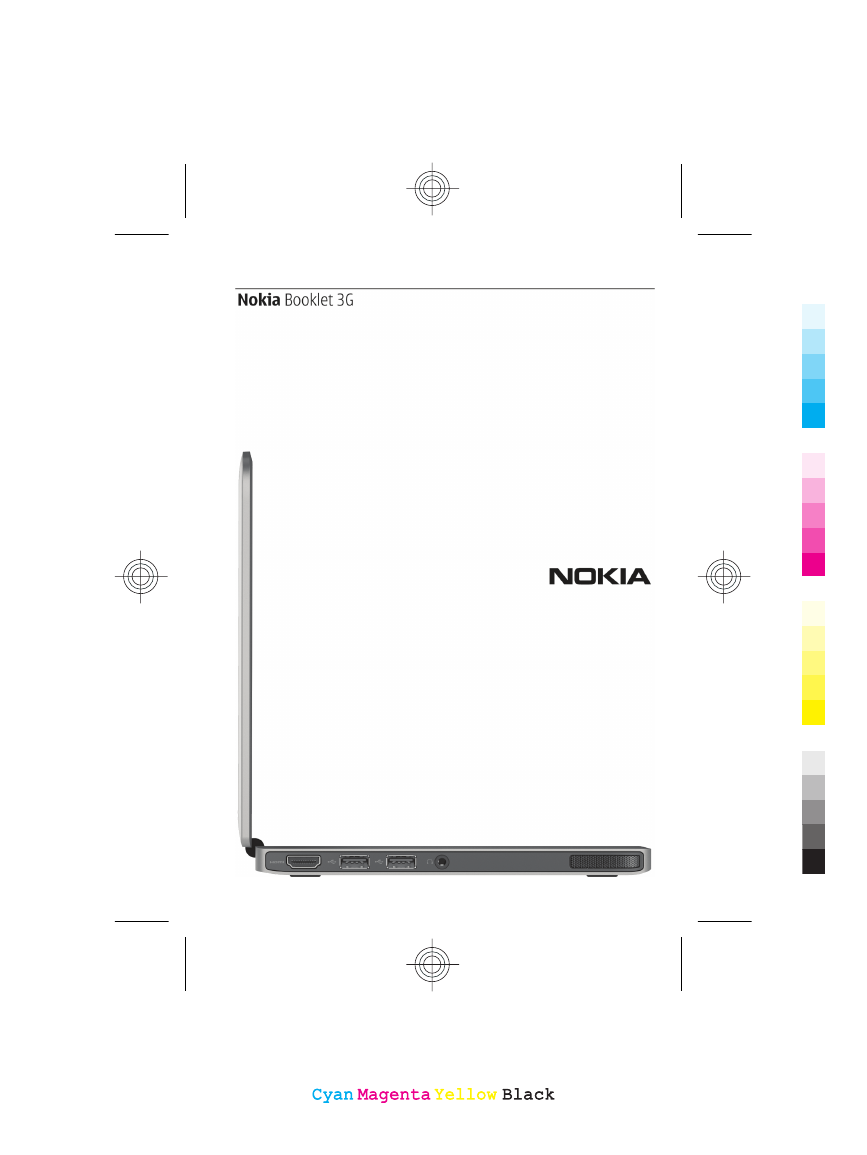
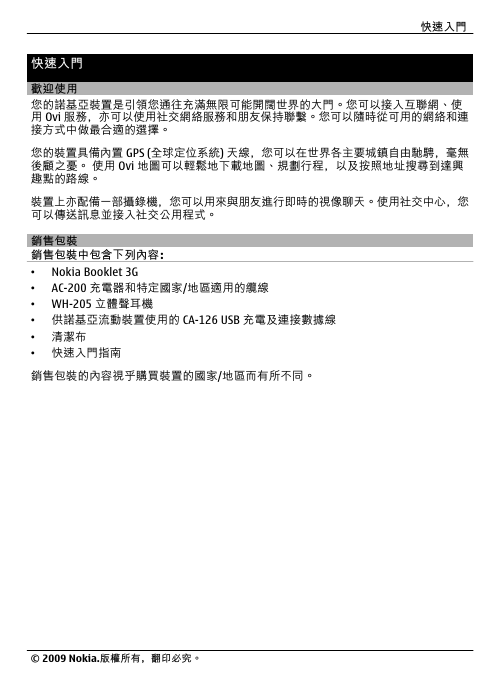
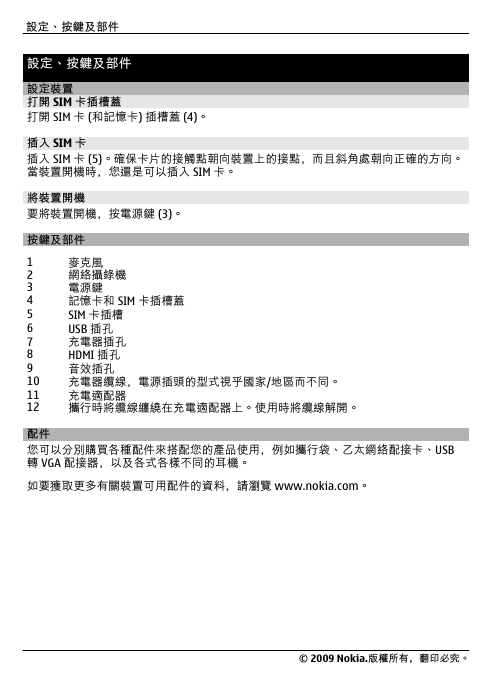

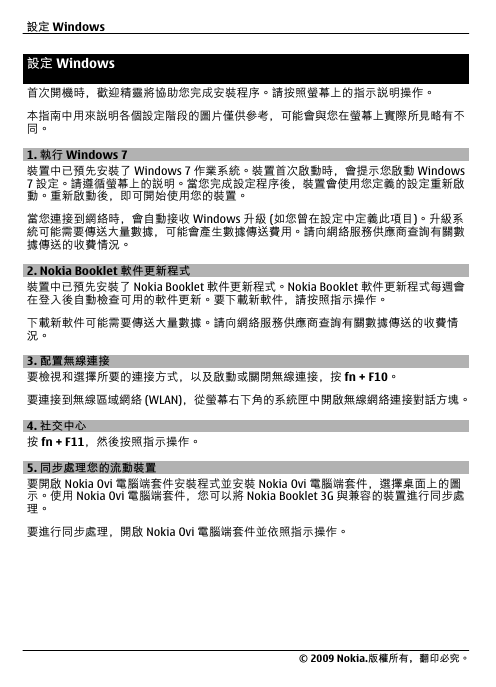
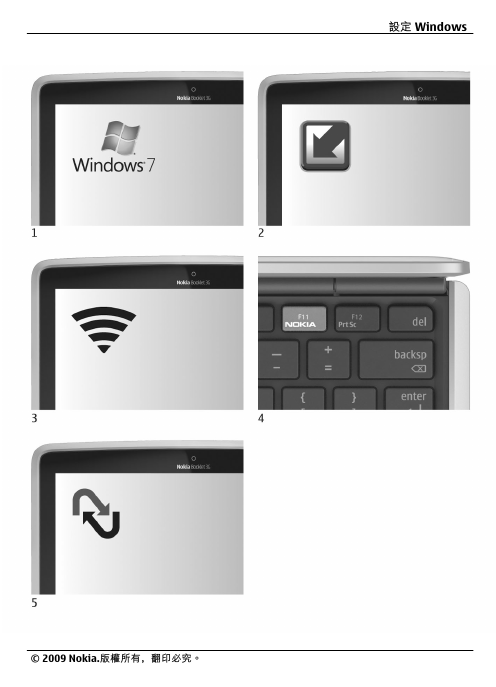
 2023年江西萍乡中考道德与法治真题及答案.doc
2023年江西萍乡中考道德与法治真题及答案.doc 2012年重庆南川中考生物真题及答案.doc
2012年重庆南川中考生物真题及答案.doc 2013年江西师范大学地理学综合及文艺理论基础考研真题.doc
2013年江西师范大学地理学综合及文艺理论基础考研真题.doc 2020年四川甘孜小升初语文真题及答案I卷.doc
2020年四川甘孜小升初语文真题及答案I卷.doc 2020年注册岩土工程师专业基础考试真题及答案.doc
2020年注册岩土工程师专业基础考试真题及答案.doc 2023-2024学年福建省厦门市九年级上学期数学月考试题及答案.doc
2023-2024学年福建省厦门市九年级上学期数学月考试题及答案.doc 2021-2022学年辽宁省沈阳市大东区九年级上学期语文期末试题及答案.doc
2021-2022学年辽宁省沈阳市大东区九年级上学期语文期末试题及答案.doc 2022-2023学年北京东城区初三第一学期物理期末试卷及答案.doc
2022-2023学年北京东城区初三第一学期物理期末试卷及答案.doc 2018上半年江西教师资格初中地理学科知识与教学能力真题及答案.doc
2018上半年江西教师资格初中地理学科知识与教学能力真题及答案.doc 2012年河北国家公务员申论考试真题及答案-省级.doc
2012年河北国家公务员申论考试真题及答案-省级.doc 2020-2021学年江苏省扬州市江都区邵樊片九年级上学期数学第一次质量检测试题及答案.doc
2020-2021学年江苏省扬州市江都区邵樊片九年级上学期数学第一次质量检测试题及答案.doc 2022下半年黑龙江教师资格证中学综合素质真题及答案.doc
2022下半年黑龙江教师资格证中学综合素质真题及答案.doc